قبل تغيير إعدادات جدار الحماية
الغرض من جدار الحماية هو التحكم في أذونات التطبيق. ولكن لا يمكنها حمايتك بالكامل من البرامج الضارة التي تأتي مجمعة مع تطبيقات أخرى.
لقد توصلنا إلى أداة أمان أكثر تقدمًا – CleanMyMac. يقوم بمسح أعماق جهاز MacBook بحثًا عن البرامج الضارة ويظهر أيضًا كل تطبيقك مع بياناته المخفية. قم بتنزيل إصدار تجريبي من CleanMyMac لاكتشاف التطبيقات الضارة الآن!
تشير الميزات الموضحة في هذه المقالة إلى إصدار موقع MacPaw من CleanMyMac X.
جدار الحماية هو برنامج موجود لحمايتك لذا من الأفضل إبقاءه قيد التشغيل. مع تشغيل جدار الحماية ، يعتني Mac بكل شيء – يحدد تلقائيًا ما إذا كان التطبيق مسموحًا به أو لا يسمح بإرسال أو استقبال حركة المرور من الشبكة. يقوم بذلك باستخدام شهادات توقيع الرمز التي يتم إصدارها للتطبيقات الموثوق بها. بدون الشهادة المناسبة ، لا يسمح بمرور التطبيق. فكر في الأمر كحارس على باب النادي – إذا لم يكن التطبيق يحتوي على المعرّف المناسب فلن يأتي.
قد تكون هناك أوقات حيث لا تكون هناك حاجة إلى جدار الحماية. لنفترض ، على سبيل المثال ، أنك تلعب لعبة فيديو ولا تريد الوصول إلى أوضاع اللاعبين المتعددين على الإنترنت. أو يتعارض برنامج مكافحة الفيروسات الذي قمت بتثبيته مع تطبيق جدار حماية Mac.
يؤدي إيقاف تشغيل جدار الحماية إلى حل هذه المشكلات. ولكن يجب أن تكون على دراية بأنه على الرغم من أن إيقاف تشغيل جدار الحماية يمكن أن يوقف التطبيقات على جهاز الكمبيوتر الخاص بك من إرسال حركة المرور إلى الشبكة ، إلا أنه يوفر حرية مجانية للاتصالات الواردة ، مما يجعلك عرضة للبرامج الضارة والمتسللين.
قم بتنظيف Mac قبل تغيير الإعدادات
قبل أن نوضح لك كيفية تشغيل جدار الحماية وإيقاف تشغيله ، يوصى بإجراء تنظيف للتطبيقات على نظامك ، خاصة تلك التي حذفتها سابقًا. إذا سبق لك تنزيل تطبيق عن طريق الخطأ وإلغاء تثبيته أو وجدت تطبيقًا ضارًا وأرسلته إلى المهملات ، فهناك احتمال كبير أن تظل بقاياه موجودة على نظامك.
إذا كان هذا هو الحال وتم إيقاف تشغيل جدار الحماية ، فستتمكن هذه التطبيقات من إرسال حركة المرور وتلقيها ، مما يعرض جهاز Mac لخطر شديد.
لذلك ، إذا كنت تخطط للتلاعب بإعدادات جدار الحماية ، فاستخدم أداة مثل CleanMyMac X للعثور على أي ملفات غير مرغوب فيها موجودة على نظامك وإزالتها. يقوم CleanMyMac بمسح جميع الأقراص الخاصة بك وتجميع التطبيقات المثبتة. كما أنه يحدد التطبيقات المكسورة والقديمة بحيث يمكنك إزالتها بسهولة.
إليك كيفية استخدامه:
- قم بتنزيل وتشغيل CleanMyMac X. (تنزيل مجاني)
- اضغط على برنامج إلغاء التثبيت التبويب.
- انقر فوق عرض جميع التطبيقات وحدد أي تطبيقات ترغب في إزالتها من القائمة. يمكن فرز التطبيقات حسب الاسم والحجم والاختيار وتاريخ الإطلاق الأخير للمساعدة في البحث.
- انقر فوق إكمال التثبيت من القائمة المنسدلة.
- اضغط على الغاء التثبيت زر وأدخل كلمة مرور المسؤول عند مطالبتك بذلك.
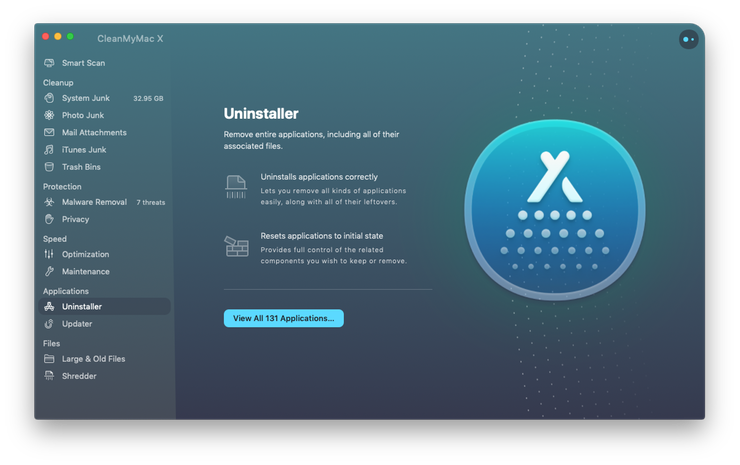
ستتم إزالة التطبيقات المحددة تمامًا من نظامك.
حسنًا ، بعيدًا عن ذلك ، دعنا ندخل إلى تمكين وتعطيل جدار الحماية.
كيفية تشغيل جدار الحماية على ماك
يمكن العثور على إعدادات جدار حماية Mac في تفضيل الأمان والخصوصية في تفضيلات النظام.
لتمكين جدار الحماية في macOS و OS X v10.6 أو الأحدث:
- اذهب إلى تفضيلات النظام > الأمانة و أمبير؛ خصوصية.
- اضغط على جدار الحماية التبويب.
- اضغط على رمز القفل في الزاوية اليسرى السفلية من النافذة وأدخل كلمة مرور المسؤول.
- انقر قم بتشغيل جدار الحماية (أو بداية في OS X).
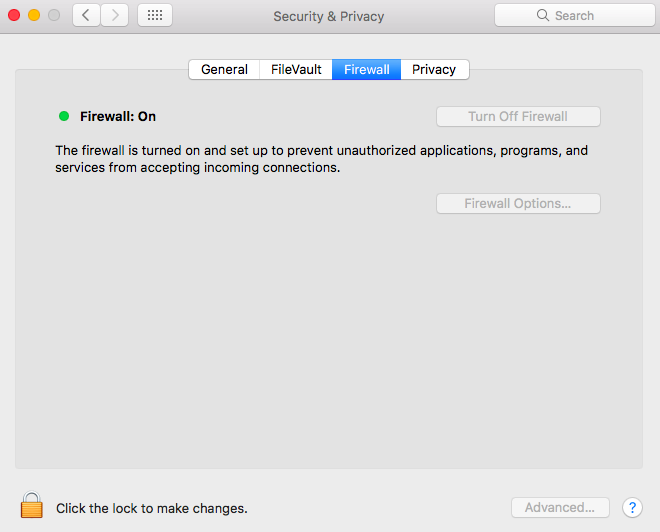
في الإصدار 10.5 من OS X ، يتم تمكين جدار الحماية بشكل مختلف قليلاً:
- اذهب إلى تفضيلات النظام > الأمان.
- اضغط على جدار الحماية التبويب.
- اضغط على رمز القفل في الزاوية اليسرى السفلية من النافذة وأدخل كلمة مرور المسؤول.
- انقر بداية.
كيفية تعطيل جدار الحماية لنظام التشغيل Mac
إن إيقاف تشغيل جدار الحماية هو ببساطة حالة من اتباع نفس الإرشادات المذكورة أعلاه والنقر على قم بإيقاف تشغيل جدار الحماية زر.
للقيام بذلك ، قد تحتاج إلى إدخال كلمة مرور المسؤول.
إعدادات جدار الحماية المتقدمة
بالضغط على خيارات جدار الحماية زر (أو المتقدمة لنظام التشغيل OS X) ستجد إعدادات إضافية تمنحك المزيد من التحكم في كيفية أداء جدار الحماية.
في القائمة ، سترى جميع التطبيقات المسموح لها حاليًا بإرسال حركة مرور الشبكة واستقبالها. بالضغط على التطبيق لإبرازه وضرب "– " زر ، يمكنك إزالة تطبيق من القائمة. أو بدلاً من ذلك ، النقر على "+ " يتيح لك الزر إضافة تطبيق جديد إلى القائمة.
ستظهر لك أيضًا ثلاثة خيارات:
حظر جميع الاتصالات الواردة – يؤدي هذا إلى حظر جميع الاتصالات بخلاف تلك المطلوبة لخدمات الإنترنت الأساسية.
السماح تلقائيًا للبرامج الموقعة بتلقي الاتصالات الواردة – يسمح هذا تلقائيًا للبرامج الموقعة بشهادة صالحة بالوصول إلى الشبكة لإرسال حركة المرور وتلقيها.
تمكين وضع التخفي – يمنع هذا Mac من الاستجابة لطلبات الفحص.
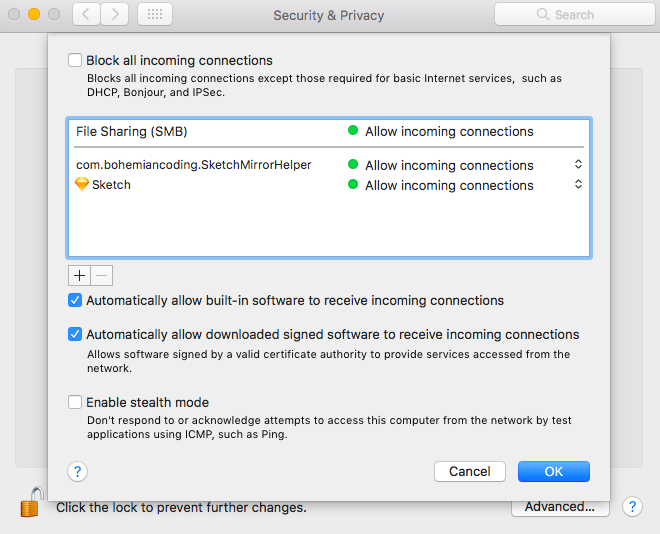
حدد المربعات لأي إعدادات ترغب في تمكينها وضربها حسنا للتأكيد.
إن الشيء العظيم في Firewall لنظام Mac هو أنه يعتني بكل شيء من أجلك ، وينظم وصول التطبيقات إلى الشبكة للحفاظ على نظامك آمنًا من الأنشطة الضارة. كما قلنا ، من الأفضل إبقاء جدار الحماية قيد التشغيل والسماح له بالقيام بعمله. ولكن إذا كنت تخطط لإيقاف تشغيله ، حتى لفترة قصيرة فقط ، قم بتشغيل CleanMyMac X قبل القيام بذلك لتخليص جهاز Mac الخاص بك من التطبيقات القديمة الكامنة في أعماق نظامك.
